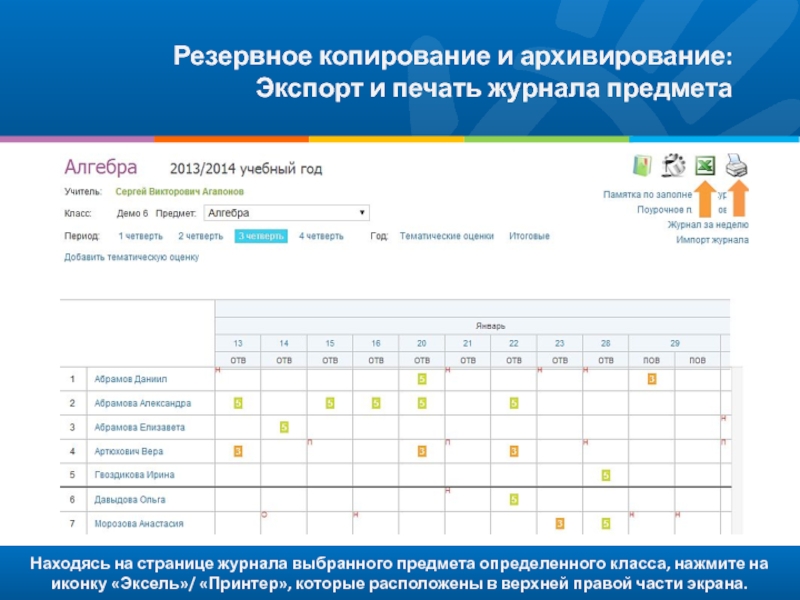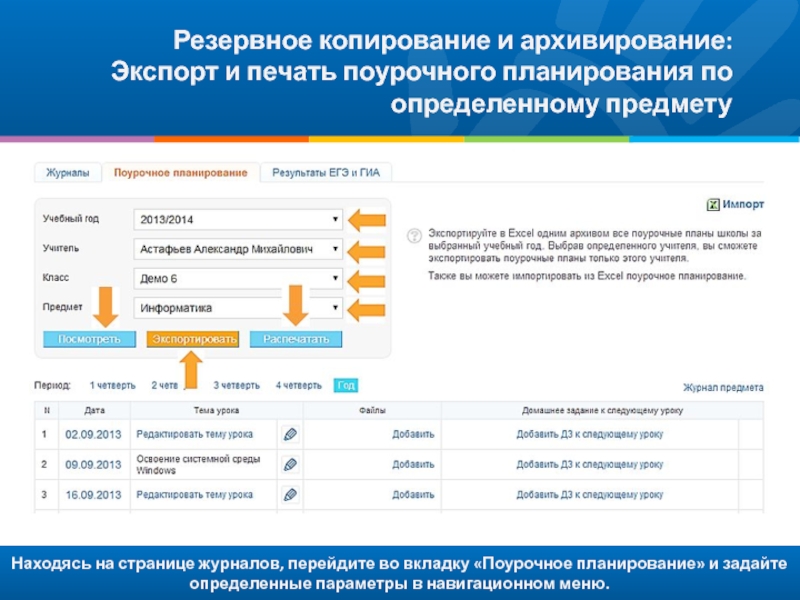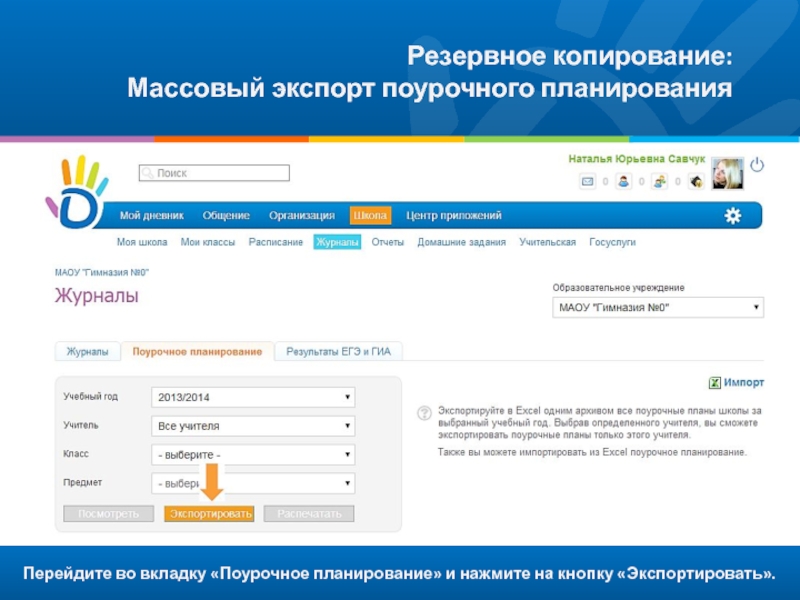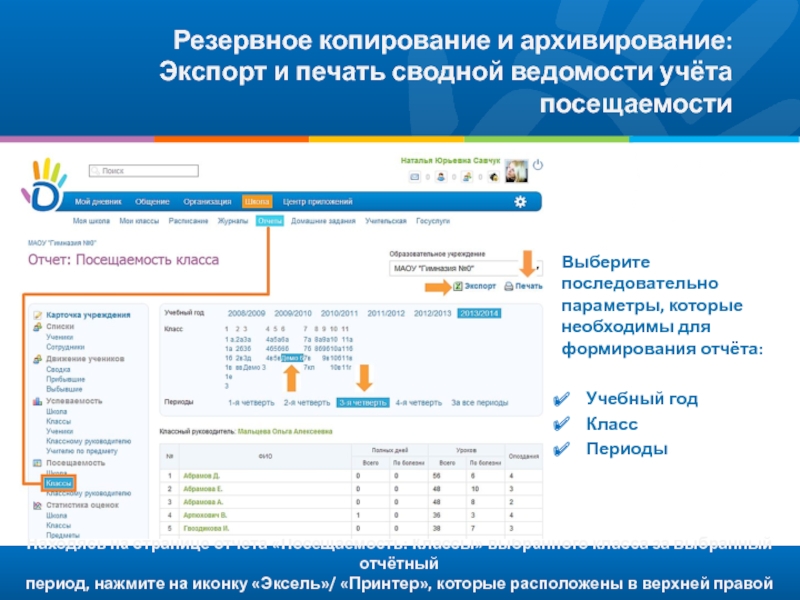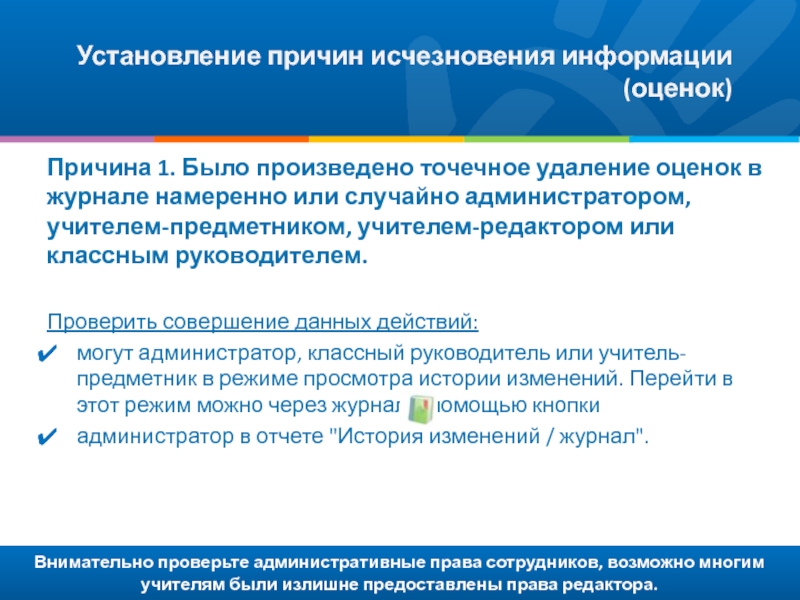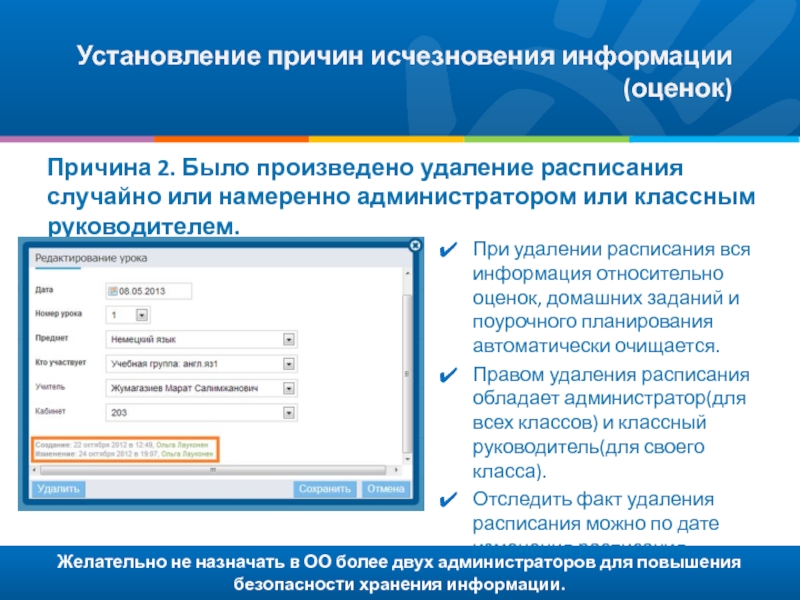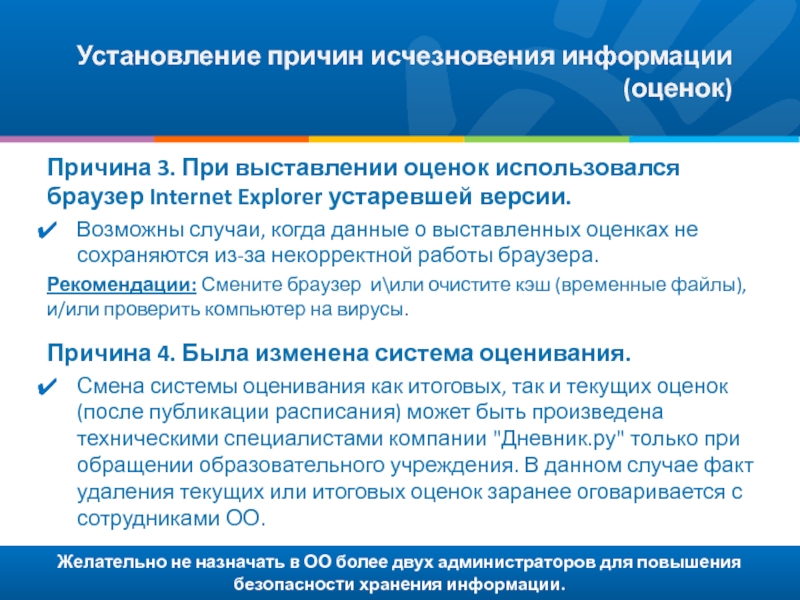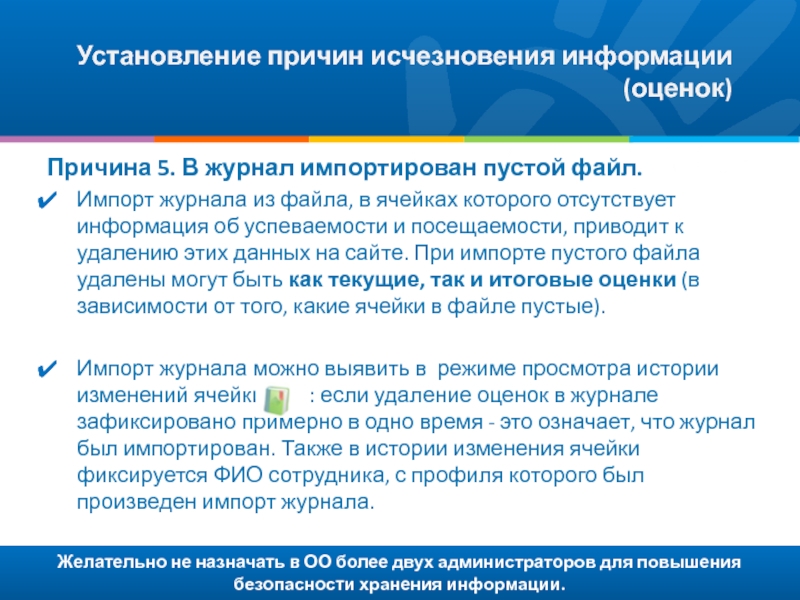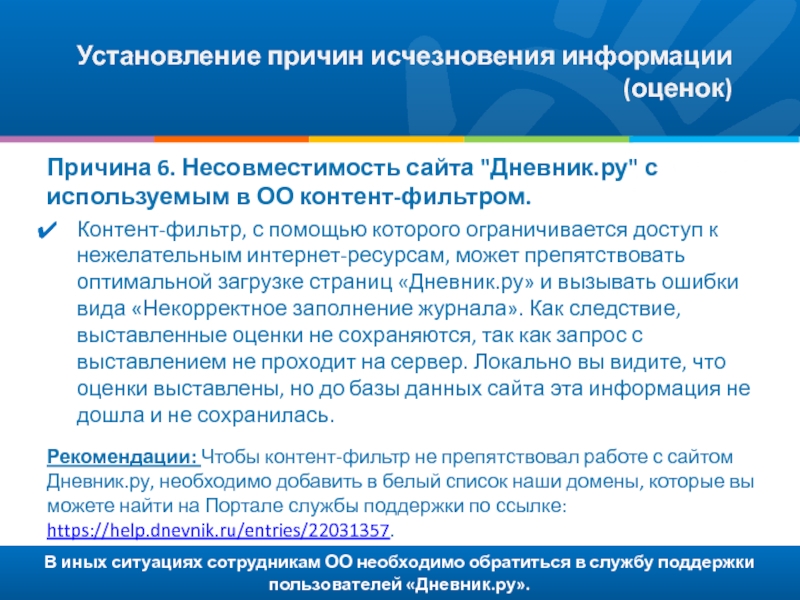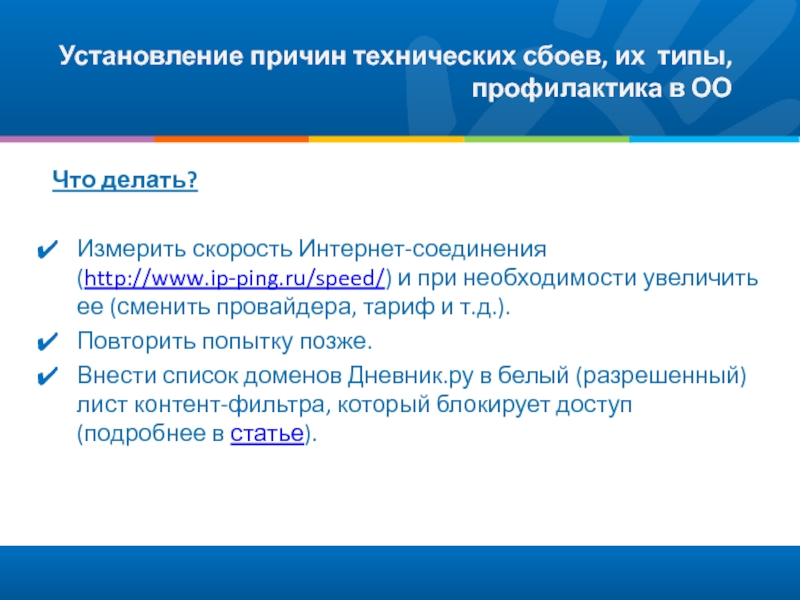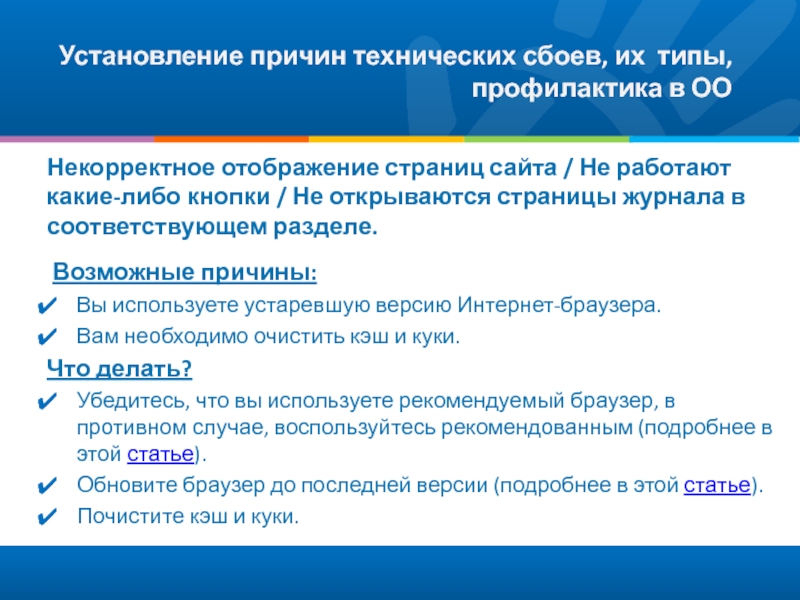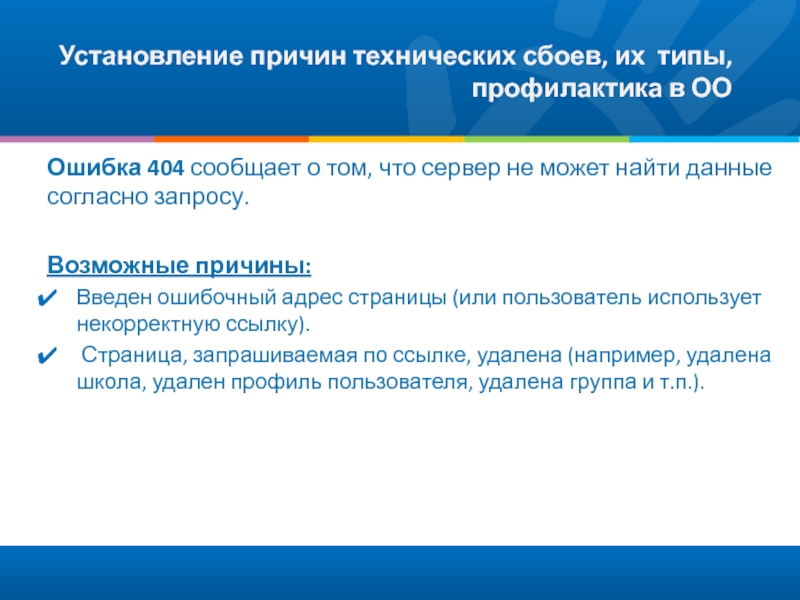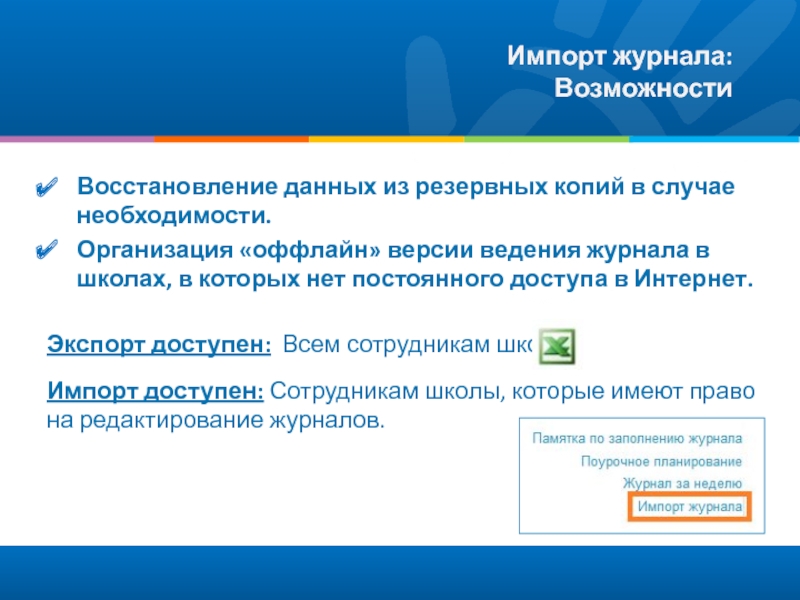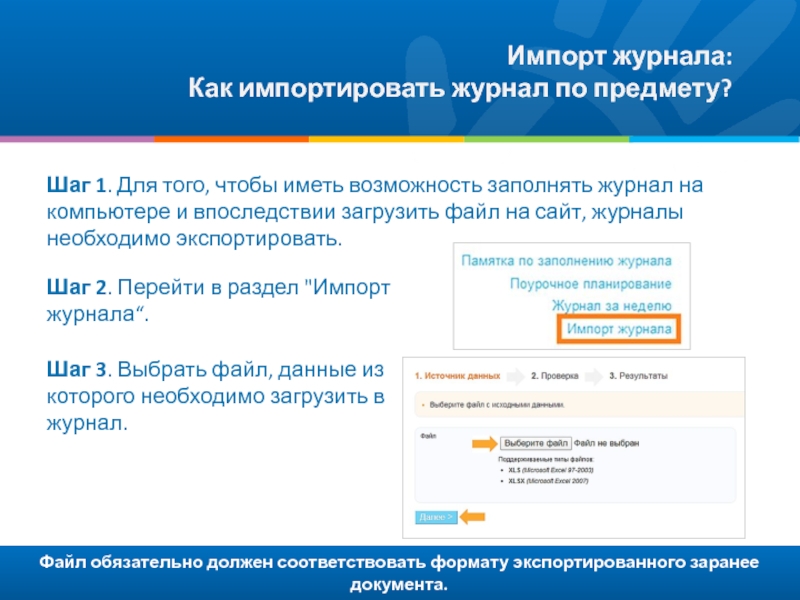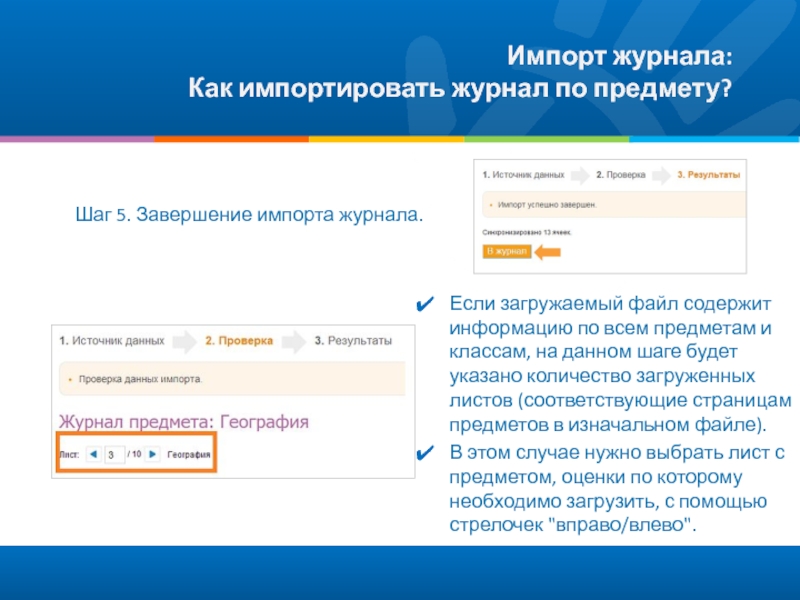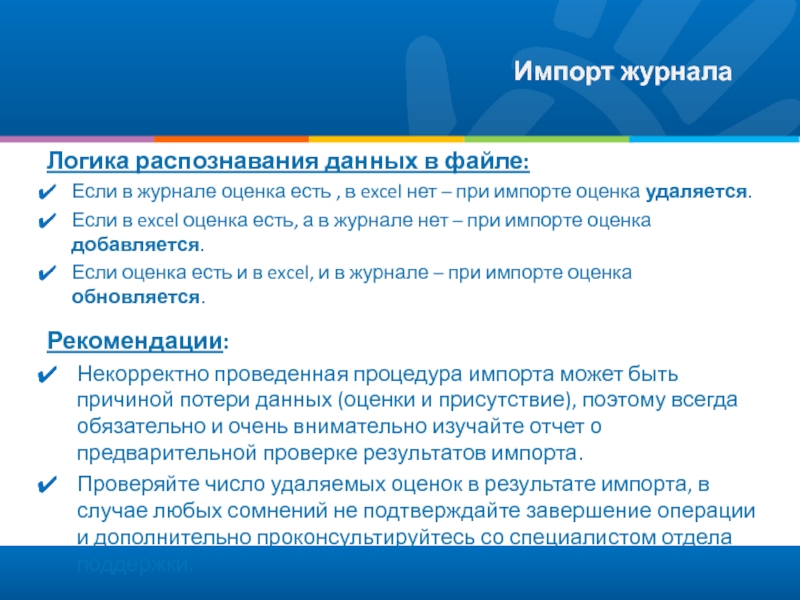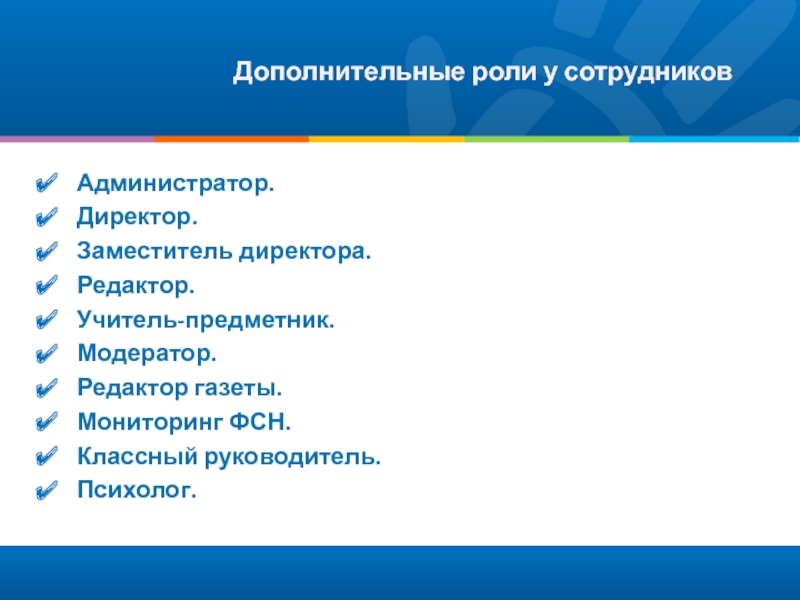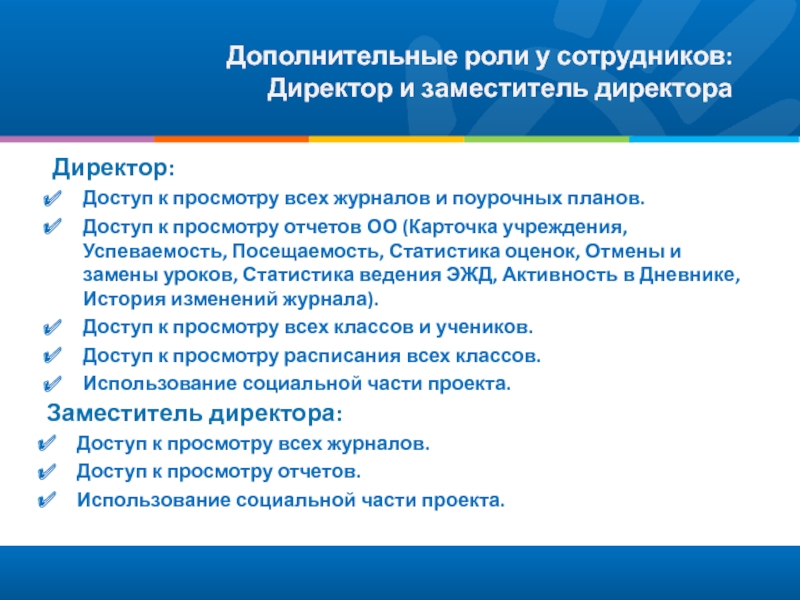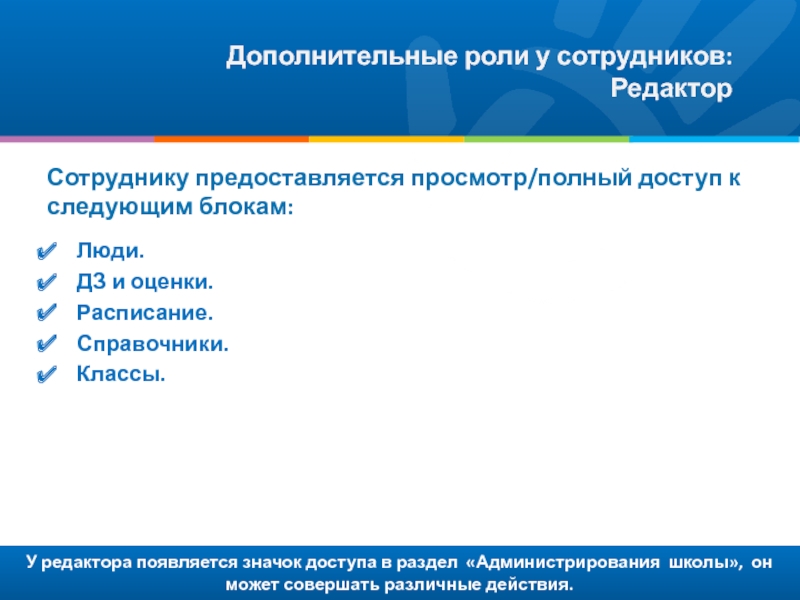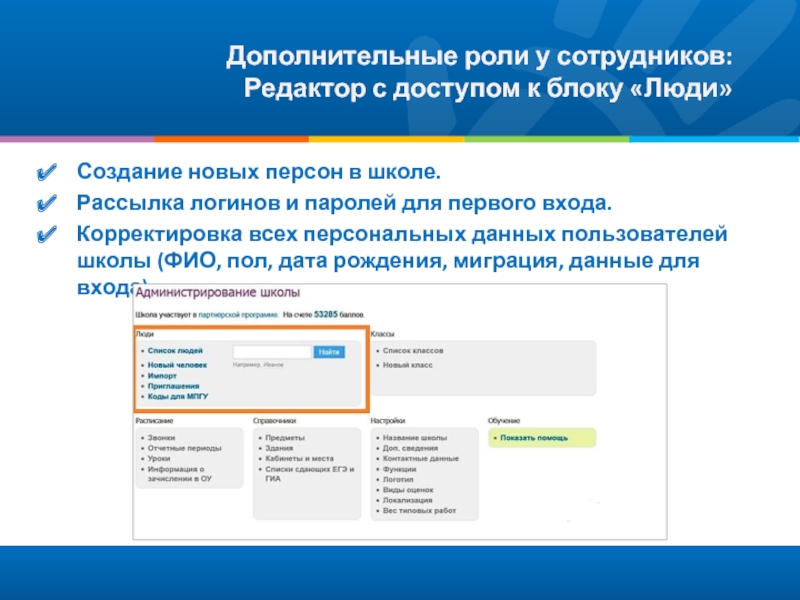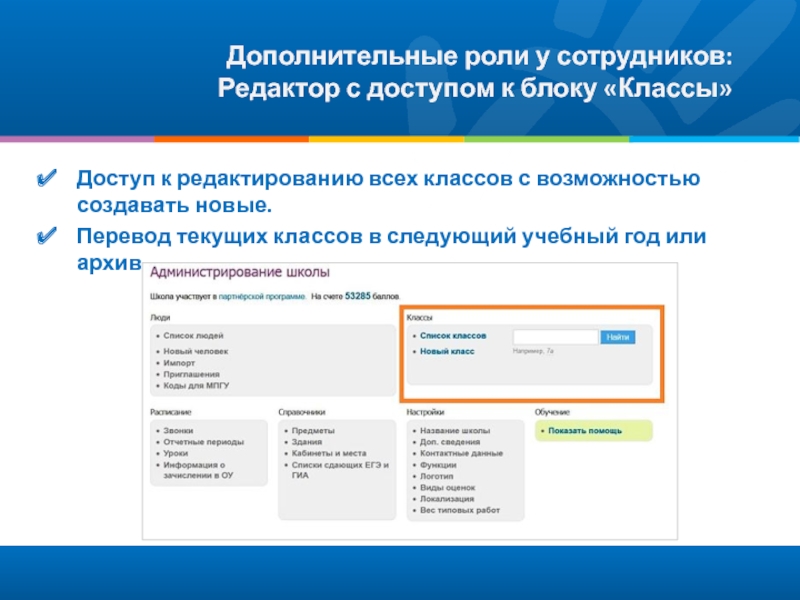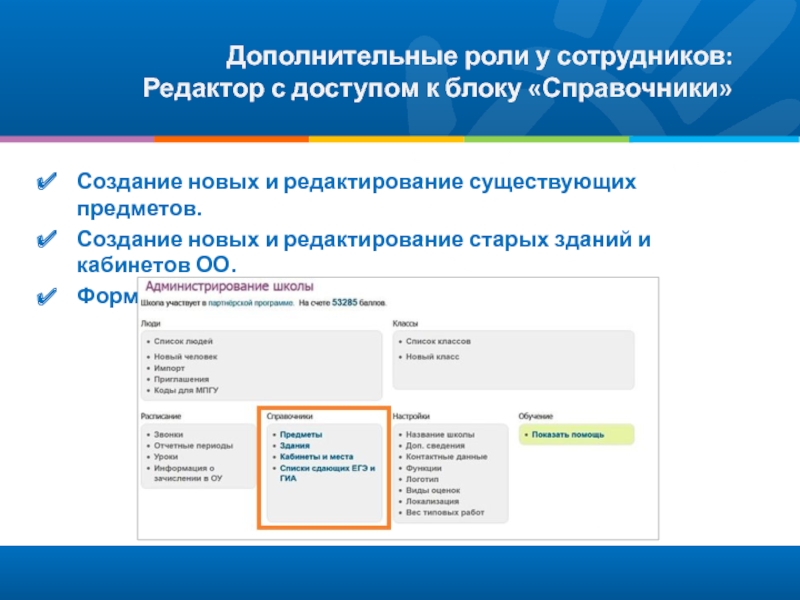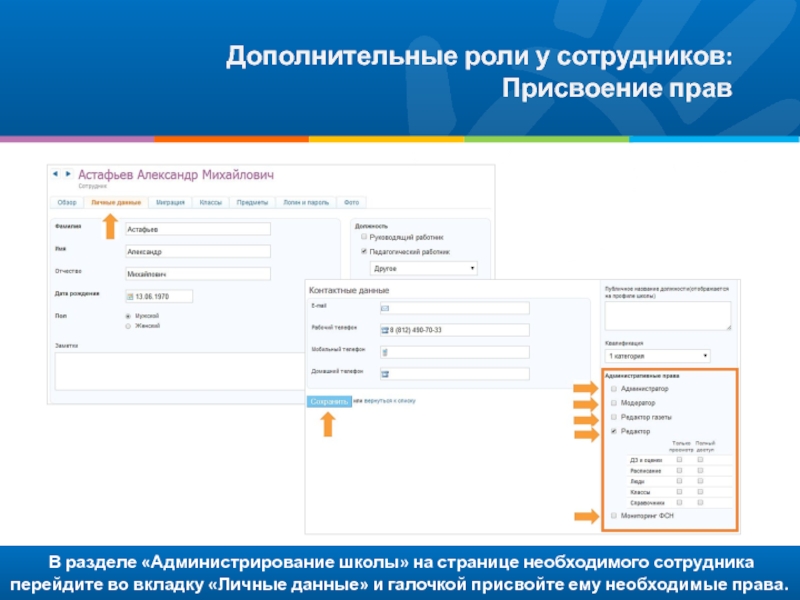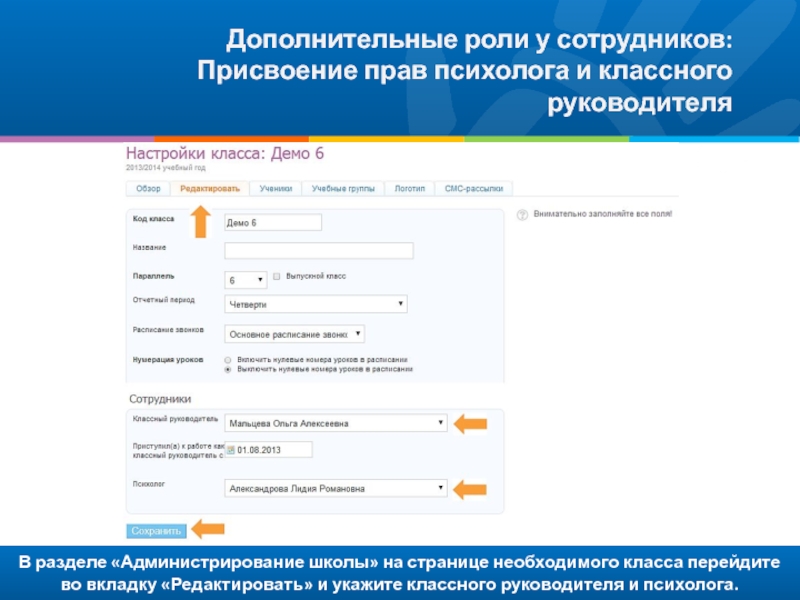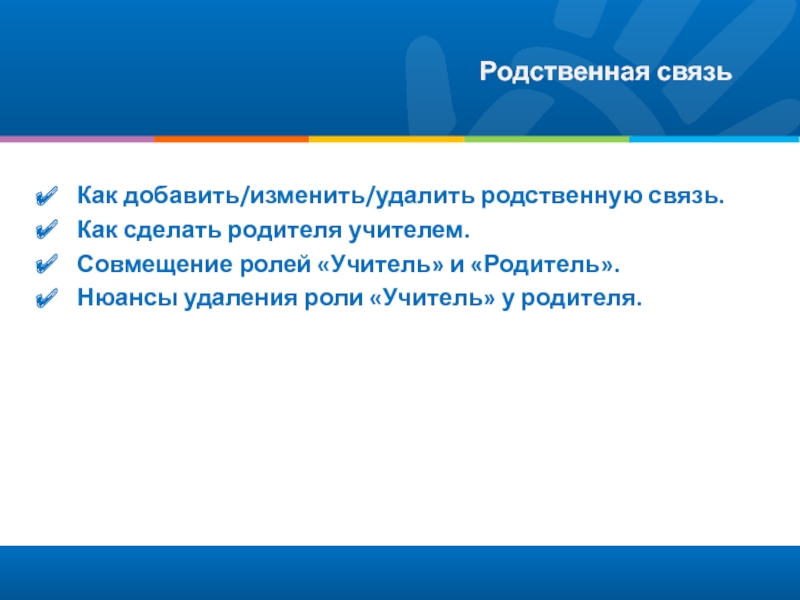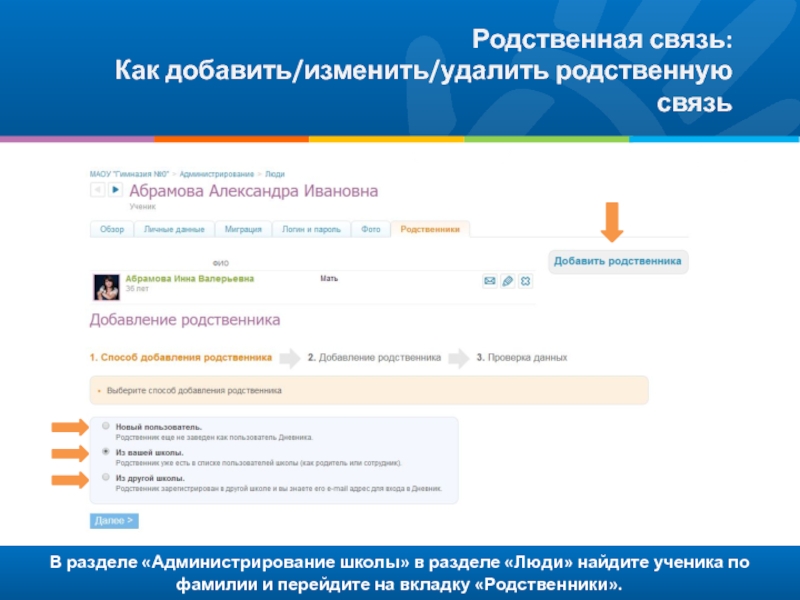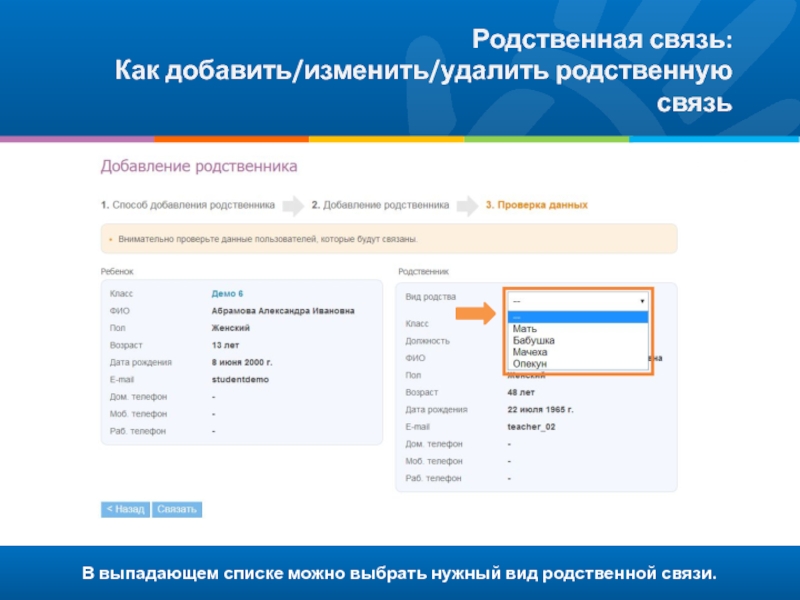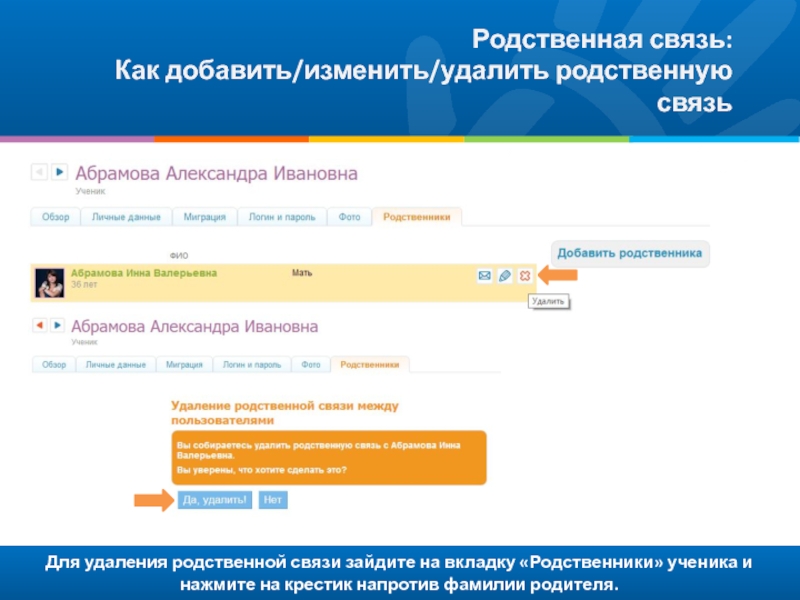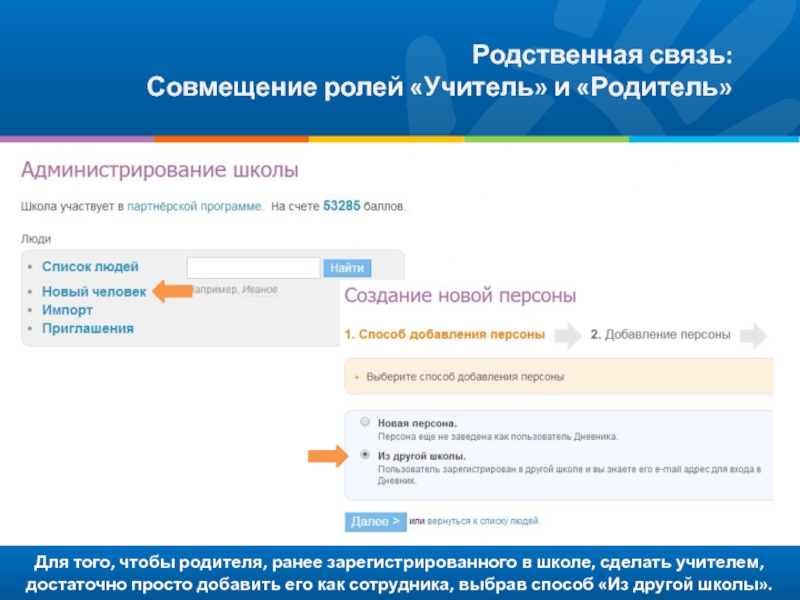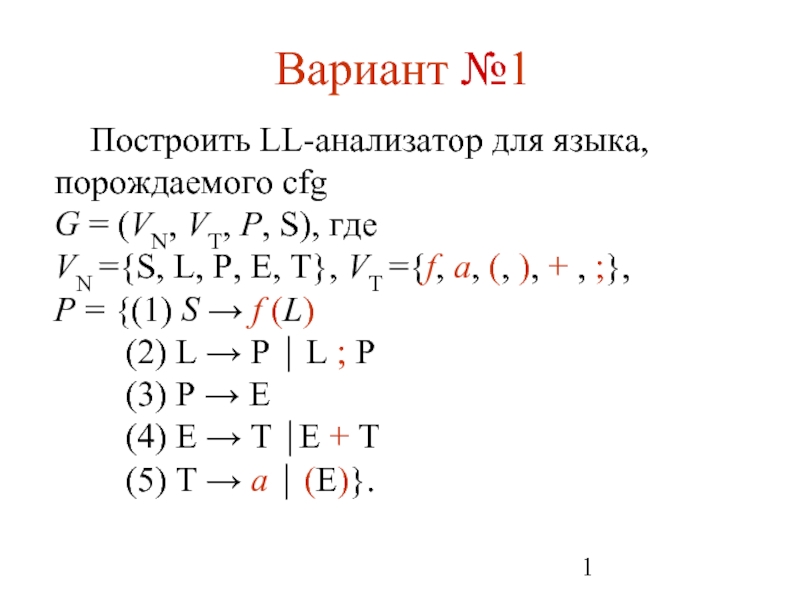- Главная
- Разное
- Дизайн
- Бизнес и предпринимательство
- Аналитика
- Образование
- Развлечения
- Красота и здоровье
- Финансы
- Государство
- Путешествия
- Спорт
- Недвижимость
- Армия
- Графика
- Культурология
- Еда и кулинария
- Лингвистика
- Английский язык
- Астрономия
- Алгебра
- Биология
- География
- Детские презентации
- Информатика
- История
- Литература
- Маркетинг
- Математика
- Медицина
- Менеджмент
- Музыка
- МХК
- Немецкий язык
- ОБЖ
- Обществознание
- Окружающий мир
- Педагогика
- Русский язык
- Технология
- Физика
- Философия
- Химия
- Шаблоны, картинки для презентаций
- Экология
- Экономика
- Юриспруденция
Экспресс-курс повышения квалификации для администраторов ИС Дневник.ру презентация
Содержание
- 1. Экспресс-курс повышения квалификации для администраторов ИС Дневник.ру
- 3. Резервное копирование и архивирование
- 5. Находясь
- 6. Перейдите
- 7. Перейдите
- 8. Находясь
- 9. Перейдите
- 10. Находясь
- 11. Находясь
- 12. Установление причин исчезновения информации (оценок)
- 13. Внимательно
- 14. Желательно
- 15. Желательно
- 16. Желательно
- 17. В
- 24. Если
- 26. Если
- 28. Если
- 29. Импорт журнала
- 32. Экспорт
- 33. Файл
- 34. Для
- 36. Если
- 38. Дополнительные роли у сотрудников
- 42. У
- 48. Учитель-предметник
- 55. В
- 56. Родственная связь
- 58. В
- 59. В
- 60. Для
- 61. Для
- 62. Для
- 63. Санкт-Петербург, 2014 г. www.dnevnik.ru 197101, Санкт-Петербург, Петроградская
Слайд 1
«Решение сложных практических задач»
Экспресс-курс повышения квалификации
для администраторов ИС «Дневник.ру» в
Слайд 2
Резервное копирование и архивирование.
Установление причин исчезновения информации (оценок).
Установление причин технических сбоев,
Импорт журнала.
Дополнительные роли у сотрудников.
Родственная связь
Перечень самых сложных практических задач при работе в системе «Дневник.ру»
Слайд 4
Экспорт и печать журнала предмета.
Массовый экспорт и печать журналов по всем
Экспорт и печать поурочного планирования по определенному предмету.
Экспорт и печать сводной ведомости учёта посещаемости.
Экспорт и печать сводной ведомости учёта успеваемости.
Резервное копирование и архивирование
Слайд 5
Находясь на странице журнала выбранного предмета определенного класса, нажмите на
иконку
Резервное копирование и архивирование:
Экспорт и печать журнала предмета
Слайд 6
Перейдите во вкладку «Журналы», выберите «Экспорт», укажите отчетный период и классы.
Резервное копирование:
Массовый экспорт и печать журналов по всем предметам всех/определенных классов
Слайд 7
Перейдите во вкладку «Журналы», выберите «Печать», укажите отчетный период и классы.
Архивирование:
Массовый экспорт и печать журналов/с поурочным планированием по всем предметам всех/определенных классов
Слайд 8
Находясь на странице журналов, перейдите во вкладку «Поурочное планирование» и задайте
Резервное копирование и архивирование:
Экспорт и печать поурочного планирования по определенному предмету
Слайд 9
Перейдите во вкладку «Поурочное планирование» и нажмите на кнопку «Экспортировать».
Резервное копирование:
Массовый экспорт поурочного планирования
Слайд 10
Находясь на странице отчета «Посещаемость: Классы» выбранного класса за выбранный отчётный
период, нажмите на иконку «Эксель»/ «Принтер», которые расположены в верхней правой части экрана.
Резервное копирование и архивирование:
Экспорт и печать сводной ведомости учёта посещаемости
Выберите последовательно параметры, которые необходимы для формирования отчёта:
Учебный год
Класс
Периоды
Слайд 11
Находясь на странице отчета «Успеваемость: Классы» выбранного класса за выбранный отчётный
период, нажмите на кнопку «Построить отчёт» для формирование отчёта.
Резервное копирование и архивирование:
Экспорт и печать сводной ведомости учёта успеваемости
Выберите последовательно параметры, которые необходимы для формирования отчёта:
Учебный год
Класс
Периоды
Слайд 13
Внимательно проверьте административные права сотрудников, возможно многим учителям были излишне предоставлены
Установление причин исчезновения информации (оценок)
Причина 1. Было произведено точечное удаление оценок в журнале намеренно или случайно администратором, учителем-предметником, учителем-редактором или классным руководителем.
Проверить совершение данных действий:
могут администратор, классный руководитель или учитель-предметник в режиме просмотра истории изменений. Перейти в этот режим можно через журнал с помощью кнопки
администратор в отчете "История изменений / журнал".
Слайд 14
Желательно не назначать в ОО более двух администраторов для повышения безопасности
Установление причин исчезновения информации (оценок)
Причина 2. Было произведено удаление расписания случайно или намеренно администратором или классным руководителем.
При удалении расписания вся информация относительно оценок, домашних заданий и поурочного планирования автоматически очищается.
Правом удаления расписания обладает администратор(для всех классов) и классный руководитель(для своего класса).
Отследить факт удаления расписания можно по дате изменения расписания.
Слайд 15
Желательно не назначать в ОО более двух администраторов для повышения безопасности
Установление причин исчезновения информации (оценок)
Причина 3. При выставлении оценок использовался браузер Internet Explorer устаревшей версии.
Возможны случаи, когда данные о выставленных оценках не сохраняются из-за некорректной работы браузера.
Рекомендации: Смените браузер и\или очистите кэш (временные файлы), и/или проверить компьютер на вирусы.
Причина 4. Была изменена система оценивания.
Смена системы оценивания как итоговых, так и текущих оценок (после публикации расписания) может быть произведена техническими специалистами компании "Дневник.ру" только при обращении образовательного учреждения. В данном случае факт удаления текущих или итоговых оценок заранее оговаривается с сотрудниками ОО.
Слайд 16
Желательно не назначать в ОО более двух администраторов для повышения безопасности
Установление причин исчезновения информации (оценок)
Причина 5. В журнал импортирован пустой файл.
Импорт журнала из файла, в ячейках которого отсутствует информация об успеваемости и посещаемости, приводит к удалению этих данных на сайте. При импорте пустого файла удалены могут быть как текущие, так и итоговые оценки (в зависимости от того, какие ячейки в файле пустые).
Импорт журнала можно выявить в режиме просмотра истории изменений ячейки : если удаление оценок в журнале зафиксировано примерно в одно время - это означает, что журнал был импортирован. Также в истории изменения ячейки фиксируется ФИО сотрудника, с профиля которого был произведен импорт журнала.
Слайд 17
В иных ситуациях сотрудникам ОО необходимо обратиться в службу поддержки пользователей
Установление причин исчезновения информации (оценок)
Причина 6. Несовместимость сайта "Дневник.ру" с используемым в ОО контент-фильтром.
Контент-фильтр, с помощью которого ограничивается доступ к нежелательным интернет-ресурсам, может препятствовать оптимальной загрузке страниц «Дневник.ру» и вызывать ошибки вида «Некорректное заполнение журнала». Как следствие, выставленные оценки не сохраняются, так как запрос с выставлением не проходит на сервер. Локально вы видите, что оценки выставлены, но до базы данных сайта эта информация не дошла и не сохранилась.
Рекомендации: Чтобы контент-фильтр не препятствовал работе с сайтом Дневник.ру, необходимо добавить в белый список наши домены, которые вы можете найти на Портале службы поддержки по ссылке: https://help.dnevnik.ru/entries/22031357.
Слайд 19
Установление причин технических сбоев, их типы, профилактика в ОО
Периодические сбои в
Возможные причины:
Низкая скорость Интернет-соединения.
Просмотр страниц сайта во время пиковой нагрузки (12:00 - 17:00 по московскому времени) или во время технических работ и обновлений (23:00 - 01:00 по московскому времени).
Некорректная настройка контент-фильтра.
Слайд 20
Установление причин технических сбоев, их типы, профилактика в ОО
Что делать?
Измерить
Повторить попытку позже.
Внести список доменов Дневник.ру в белый (разрешенный) лист контент-фильтра, который блокирует доступ (подробнее в статье).
Слайд 21
Установление причин технических сбоев, их типы, профилактика в ОО
Ошибка вида: «Операция
Возможные причины:
На используемом компьютере (или других устройствах в образовательном учреждении) работает программное обеспечение, такое как антивирусы, контент-фильтры и т.д., которые могут препятствовать нормальной работе сайта или блокировать его.
Что делать?
Для решения этой проблемы мы рекомендуем вам (или системным администраторам в образовательном учреждении) добавить домены Дневник.ру в белый список вышеуказанных программ.
Попробовать войти на сайт с другого компьютера, который не находится в этой же сети (если проблема возникает в школе, то, например, повторить попытку из дома).
Слайд 22
Установление причин технических сбоев, их типы, профилактика в ОО
Некорректное отображение страниц
Возможные причины:
Вы используете устаревшую версию Интернет-браузера.
Вам необходимо очистить кэш и куки.
Что делать?
Убедитесь, что вы используете рекомендуемый браузер, в противном случае, воспользуйтесь рекомендованным (подробнее в этой статье).
Обновите браузер до последней версии (подробнее в этой статье).
Почистите кэш и куки.
Слайд 23
Установление причин технических сбоев, их типы, профилактика в ОО
Ошибка 403 обозначает,
Возможные причины:
Пользователь закрыл доступ к запрашиваемой странице.
Вы не являетесь участником группы или сети, которой принадлежит страница.
Вы открываете страницу или файл, доступ к которой предназначен для другой категории пользователей (например, если открывается ссылка в раздел "Родительская" с аккаунта ребенка, или ссылка на тест для ученика, с родительского аккаунта и т.п.).
В группе или событии установлено возрастное ограничение.
Слайд 24
Если самостоятельно причину возникновения ошибки установить не удалось, отправьте запрос в
Установление причин технических сбоев, их типы, профилактика в ОО
Что делать?
Уточните у администратора группы/владельца аккаунта не ограничен ли доступ к странице/файлу.
Уточните у администратора группы есть ли ограничение доступа по возрасту и проверьте Вашу дату рождения в профиле.
Убедитесь, что Вы являетесь участником школы/группы/сети, на страницу которой пытаетесь зайти.
Если вы используете несколько аккаунтов (например, ученика и родителя), проверьте, под каким из них Вы в данный момент (в правом верхнем углу страницы отображается имя пользователя).
Слайд 25
Установление причин технических сбоев, их типы, профилактика в ОО
Ошибка 404 сообщает
Возможные причины:
Введен ошибочный адрес страницы (или пользователь использует некорректную ссылку).
Страница, запрашиваемая по ссылке, удалена (например, удалена школа, удален профиль пользователя, удалена группа и т.п.).
Слайд 26
Если самостоятельно причину возникновения ошибки установить не удалось, отправьте запрос в
Установление причин технических сбоев, их типы, профилактика в ОО
Что делать?
Убедитесь, что в ссылке нет лишних знаков (например, точки в конце ссылки).
Если ссылка получена от другого пользователя - попросите пользователя проверить корректность ссылки еще раз.
Уточните у администратора школы/группы или владельца аккаунта причину удаления страницы и попросите ссылку на новую страницу, если она создана.
Перейдите в нужный раздел "Дневник.ру" непосредственно с помощью меню сайта (синей навигационной полосы), если ошибка возникает при открытии страницы, сохраненной в закладках браузера.
Слайд 27
Установление причин технических сбоев, их типы, профилактика в ОО
Ошибки 500/501 сообщают
Ошибка 504 указывает на превышение лимита времени на обработку запроса.
Возможные причины:
При публикации расписания в генераторе урока указана предметная группа с некорректным отчетным периодом (для СПО/НПО).
При публикации расписания из генератора уроков, в том случае, если границы отчетного периода установлены некорректно.
Несоответствие столбцов при импорте поурочного планирования.
Слайд 28
Если самостоятельно причину возникновения ошибки установить не удалось, отправьте запрос в
Установление причин технических сбоев, их типы, профилактика в ОО
Что делать?
Проверьте настройки предметных групп (отчетный период предметной группы должен соответствовать отчетному периоду, на который публикуется расписание).
Проверьте корректность созданного документа excel с поурочным планированием.
Наш сайт регулярно обновляется, поэтому ошибка 500/501/504 может возникать из-за технических неполадок на сайте.
Слайд 30
Импорт журнала:
Возможности
Восстановление данных из резервных копий в случае необходимости.
Организация «оффлайн» версии
Экспорт доступен: Всем сотрудникам школы.
Импорт доступен: Сотрудникам школы, которые имеют право на редактирование журналов.
Слайд 31
Импорт журнала:
Восстановление данных из резервных копий
Функция экспорта - импорта журнала
Для того, чтобы сделать резервную копию, необходимо провести процедуру экспорта всех журналов школы.
Мы рекомендуем проводить резервное копирование всех журналов школы хотя бы один раз в одну - две недели. *В случае пропажи оценок на сайте вы сможете их легко восстановить из резервной копии.
Слайд 32
Экспорт для ведения «оффлайн» журнала необходимо проводить только после корректной настройки
Импорт журнала:
Организация «оффлайн» версии ведения журнала
Возможность работы с "оффлайн" версией журнала упрощает работу с "Дневник.ру" для ОО, которые имеют слабое техническое оснащение или не имеют постоянного подключения к сети Интернет.
Процедуру экспорта - импорта необходимо проводить с удобной для ОО периодичностью:
ежедневно (например, экспортировать журнал перед началом уроков и импортировать на сайт в конце учебного дня);
еженедельно (экспортировать журналы в начале учебной недели и импортировать в конце);
по отчетным периодам (выгрузить журналы в начале отчетного периода и импортировать в конце).
Слайд 33
Файл обязательно должен соответствовать формату экспортированного заранее документа.
Импорт журнала:
Как импортировать журнал
Шаг 1. Для того, чтобы иметь возможность заполнять журнал на компьютере и впоследствии загрузить файл на сайт, журналы необходимо экспортировать.
Шаг 2. Перейти в раздел "Импорт журнала“.
Шаг 3. Выбрать файл, данные из которого необходимо загрузить в журнал.
Слайд 34
Для подтверждения импорта необходимо ввести текущий пароль от вашего аккаунта/профиля.
Импорт журнала:
Как
Шаг 4. Проверить загружаемый файл.
Все возможные ошибки в файле, а также их причины, вы увидите в колонке "Описание ошибок".
На данном шаге возможно отметить галочками фамилии отдельных учеников, которым необходимо импортировать оценки.
Если в загружаемом файле нет ошибок, система укажет сколько оценок будет добавлено, обновлено или удалено по каждому ученику.
Слайд 35
Импорт журнала:
Как импортировать журнал по предмету?
Если загружаемый файл содержит информацию по
В этом случае нужно выбрать лист с предметом, оценки по которому необходимо загрузить, с помощью стрелочек "вправо/влево".
Шаг 5. Завершение импорта журнала.
Слайд 36
Если в процессе ведения «оффлайн» журнала на сайте были внесены изменения
Импорт журнала:
Особенности работы импорта журнала
Система не распознает служебные символы (ошибка).
Оценки импортируются как через прямой слэш "/", так и через обратный "\".
Если в ячейке файла указана оценка, например, 5/4/5 - импортируется только "5/4", ошибка указываться не будет.
Все правила импорта распространяются как на текущие, так и на итоговые оценки;
Из файла экспортируются значения: "+" и "-", "п"(пропуск), "б"(болел), "о"(опоздал), "н"(не был).
Не импортируется присутствие, проставленное в графе "ДЗ"(домашнее задание).
Импортируемый файл должен совпадать с форматом экспортированного журнала, тип файла должен соответствовать XLS (Microsoft Excel 97-2003).
Импортируются как итоговые так и текущие оценки.
Слайд 37
Импорт журнала
Логика распознавания данных в файле:
Если в журнале оценка есть ,
Если в excel оценка есть, а в журнале нет – при импорте оценка добавляется.
Если оценка есть и в excel, и в журнале – при импорте оценка обновляется.
Рекомендации:
Некорректно проведенная процедура импорта может быть причиной потери данных (оценки и присутствие), поэтому всегда обязательно и очень внимательно изучайте отчет о предварительной проверке результатов импорта.
Проверяйте число удаляемых оценок в результате импорта, в случае любых сомнений не подтверждайте завершение операции и дополнительно проконсультируйтесь со специалистом отдела поддержки.
Слайд 39
Дополнительные роли у сотрудников
Администратор.
Директор.
Заместитель директора.
Редактор.
Учитель-предметник.
Модератор.
Редактор газеты.
Мониторинг ФСН.
Классный руководитель.
Психолог.
Слайд 40
Дополнительные роли у сотрудников:
Администратор
Доступ к редактированию профиля ОО.
Доступ ко всем отчетам
Полный доступ к разделу «Администрирование школы».
Доступ к редактированию всех данных об успеваемости в ОО.
Слайд 41
Дополнительные роли у сотрудников:
Директор и заместитель директора
Директор:
Доступ к просмотру всех
Доступ к просмотру отчетов ОО (Карточка учреждения, Успеваемость, Посещаемость, Статистика оценок, Отмены и замены уроков, Статистика ведения ЭЖД, Активность в Дневнике, История изменений журнала).
Доступ к просмотру всех классов и учеников.
Доступ к просмотру расписания всех классов.
Использование социальной части проекта.
Заместитель директора:
Доступ к просмотру всех журналов.
Доступ к просмотру отчетов.
Использование социальной части проекта.
Слайд 42
У редактора появляется значок доступа в раздел «Администрирования школы», он может
Дополнительные роли у сотрудников:
Редактор
Сотруднику предоставляется просмотр/полный доступ к следующим блокам:
Люди.
ДЗ и оценки.
Расписание.
Справочники.
Классы.
Слайд 43
Дополнительные роли у сотрудников:
Редактор с доступом к блоку «Люди»
Создание новых персон
Рассылка логинов и паролей для первого входа.
Корректировка всех персональных данных пользователей школы (ФИО, пол, дата рождения, миграция, данные для входа).
Слайд 44
Дополнительные роли у сотрудников:
Редактор с доступом к блоку «ДЗ и оценки»
Редактирование
В данном случае значок Администрирования у у сотрудника не появляется.
Доступ в журналы происходит через вкладку вкладку «Журналы» в подменю «Школы».
Слайд 45
Дополнительные роли у сотрудников:
Редактор с доступом к блоку «Расписание»
Доступ к расписанию
Доступ к редактированию и созданию отчетных периодов.
Доступ к редактированию расписания всех классов.
Слайд 46
Дополнительные роли у сотрудников:
Редактор с доступом к блоку «Классы»
Доступ к редактированию
Перевод текущих классов в следующий учебный год или архив.
Слайд 47
Дополнительные роли у сотрудников:
Редактор с доступом к блоку «Справочники»
Создание новых и
Создание новых и редактирование старых зданий и кабинетов ОО.
Формирование списков сдающих ЕГЭ и ГИА.
Слайд 48
Учитель-предметник указывается в расписании
Дополнительные роли у сотрудников:
Учитель-предметник
Просмотр профиля ОО.
Редактирование журналов
Просмотр всей образовательной части школы.
Просмотр отчетов.
Использование социальной части проекта.
Слайд 49
Дополнительные роли у сотрудников:
Модератор
Просмотр профиля ОО.
Имеет доступ к разделу «Модерация», куда
Просмотр всей успеваемости ОО.
Использование социальной части проекта.
Слайд 50
Дополнительные роли у сотрудников:
Редактор газеты
Просмотр профиля ОО.
Доступ в раздел «редакция» с
Просмотр всей успеваемости ОО.
Использование социальной части проекта.
Слайд 51
Дополнительные роли у сотрудников:
Мониторинг ФСН (федеральное статистическое наблюдение)
Просмотр профиля ОО.
Просмотр всей
Просмотр, редактирование и отправка в управляющую организацию федеральных отчетов.
Использование социальной части проекта.
Слайд 52
В разделе «Администрирование школы» на странице необходимого сотрудника перейдите во
Дополнительные роли у сотрудников:
Присвоение прав
Слайд 53
Дополнительные роли у сотрудников:
Классный руководитель
Просмотр профиля ОО.
Редактирование журналов и планирования в
Доступ к редактированию персональных данных своего класса.
Доступ к редактированию расписания своего класса.
Перевод своего класса в следующий учебный год.
Просмотр всей образовательной части школы.
Просмотр отчетов.
Использование социальной части проекта.
Слайд 54
Дополнительные роли у сотрудников:
Психолог
Просмотр профиля ОО.
Просмотр всей информации о классе, за
Доступ к просмотру всей успеваемости ОО.
Просмотр некоторых отчетов (успеваемость, посещаемость, активность, статистика ведение ЭЖД).
Использование социальной части проекта.
Слайд 55
В разделе «Администрирование школы» на странице необходимого класса перейдите во вкладку
Дополнительные роли у сотрудников:
Присвоение прав психолога и классного руководителя
Слайд 57
Родственная связь
Как добавить/изменить/удалить родственную связь.
Как сделать родителя учителем.
Совмещение ролей «Учитель» и
Нюансы удаления роли «Учитель» у родителя.
Слайд 58
В разделе «Администрирование школы» в разделе «Люди» найдите ученика по фамилии
Родственная связь:
Как добавить/изменить/удалить родственную связь
Слайд 59
В выпадающем списке можно выбрать нужный вид родственной связи.
Родственная связь:
Как
Слайд 60
Для удаления родственной связи зайдите на вкладку «Родственники» ученика и нажмите
Родственная связь:
Как добавить/изменить/удалить родственную связь
Слайд 61
Для того, чтобы родителя, ранее зарегистрированного в школе, сделать учителем, достаточно
Родственная связь:
Совмещение ролей «Учитель» и «Родитель»
Слайд 62
Для того, чтобы удалить уволившегося учителя/родителя из школы, достаточно просто исключить
Родственная связь:
Нюансы удаления роли «Учитель» у родителя
Слайд 63Санкт-Петербург, 2014 г.
www.dnevnik.ru
197101, Санкт-Петербург,
Петроградская набережная 36 А, офис 309/310
т. 8 (812)
Эл. почта: team@company.dnevnik.ru
www.dnevnik.ru
Контакты: